
斐讯路由器的设置方法教程
对于新购买的斐讯路由器,如需连接到Internet并开始上网,需要进行相应的设置。以下是详细步骤:
一、连接斐讯路由器
- 有线连接:
- 如果是通过电话线接入,请准备两根短网线。一根用于连接猫与斐讯路由器的WAN接口,另一根连接路由器LAN1、LAN2、LAN3、LAN4中的任意一个接口与计算机。
- 如果是光纤接入,同样准备两根网线。一根连接光猫与路由器的WAN接口,另一根连接路由器LAN1、LAN2、LAN3、LAN4中的任意一个接口与计算机。
- 如果是入户网线直接接入,则只需准备一根网线。将宽带运营商提供的网线接入路由器的WAN接口,另一头连接计算机的任意一个网线接口。
- 无线连接:如果打算使用手机或笔记本电脑进行设置,需要先将WAN口与宽带网线连接,然后搜索并连接到斐讯路由器的默认WiFi,其名称为“PHICOMM_”。
二、设置电脑IP地址
在设置斐讯路由器上网之前,需要将电脑的本地连接中的IP地址设置为自动获取,以确保网络连接正常。
三、设置路由器上网
- 登录斐讯路由器的设置页面:在浏览器地址栏输入192.168.1.1,并按回车键。在弹出的登录框中输入用户名和密码(默认均为admin),然后单击登录。
- 设置上网方式:根据实际情况选择上网方式,斐讯路由器支持PPPoE、自动获取(动态IP)和静态IP三种方式。
- PPPoE:适用于宽带拨号上网的用户。在选择该方式后,需要填写运营商提供的宽带账号和密码,然后设置网络名称和无线密码,最后点击保存。
- 自动获取(动态IP):适用于电脑直接通过网线连接猫即可上网的情况。选择该方式后,无需其他设置,保存即可。
- 静态IP:适用于拥有固定IP地址的用户。填写运营商提供的固定IP地址、子网掩码、默认网关和DNS服务器地址等信息后,点击保存。
完成以上步骤后,斐讯路由器设置基本完成。如有其他疑问或问题,建议查看斐讯路由器的使用手册或联系斐讯客服进行咨询。
未经允许不得转载:免责声明:本文由用户上传,如有侵权请联系删除!
 随码网
随码网










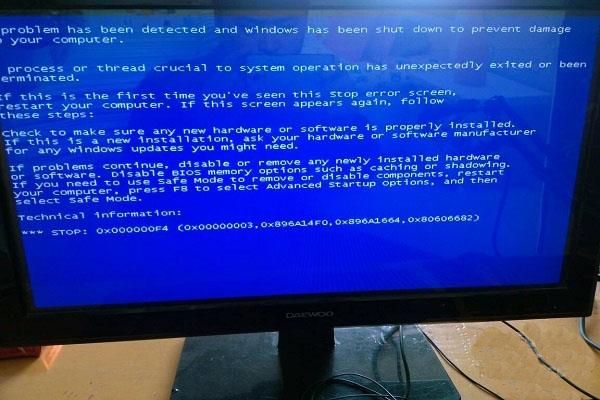





最新评论
这个文章解决了我多年在编程语言的看法,很中肯
这里可以学到前端,后端,大数据,AI技术,赞
这个站真不错,包括前端,后端,java,python,php的等各种编程语言,还有大数据和人工智能教程
vue,angular,C++和其他语言都有相关的教程
这个站我能学到python和人工智能相关的经验